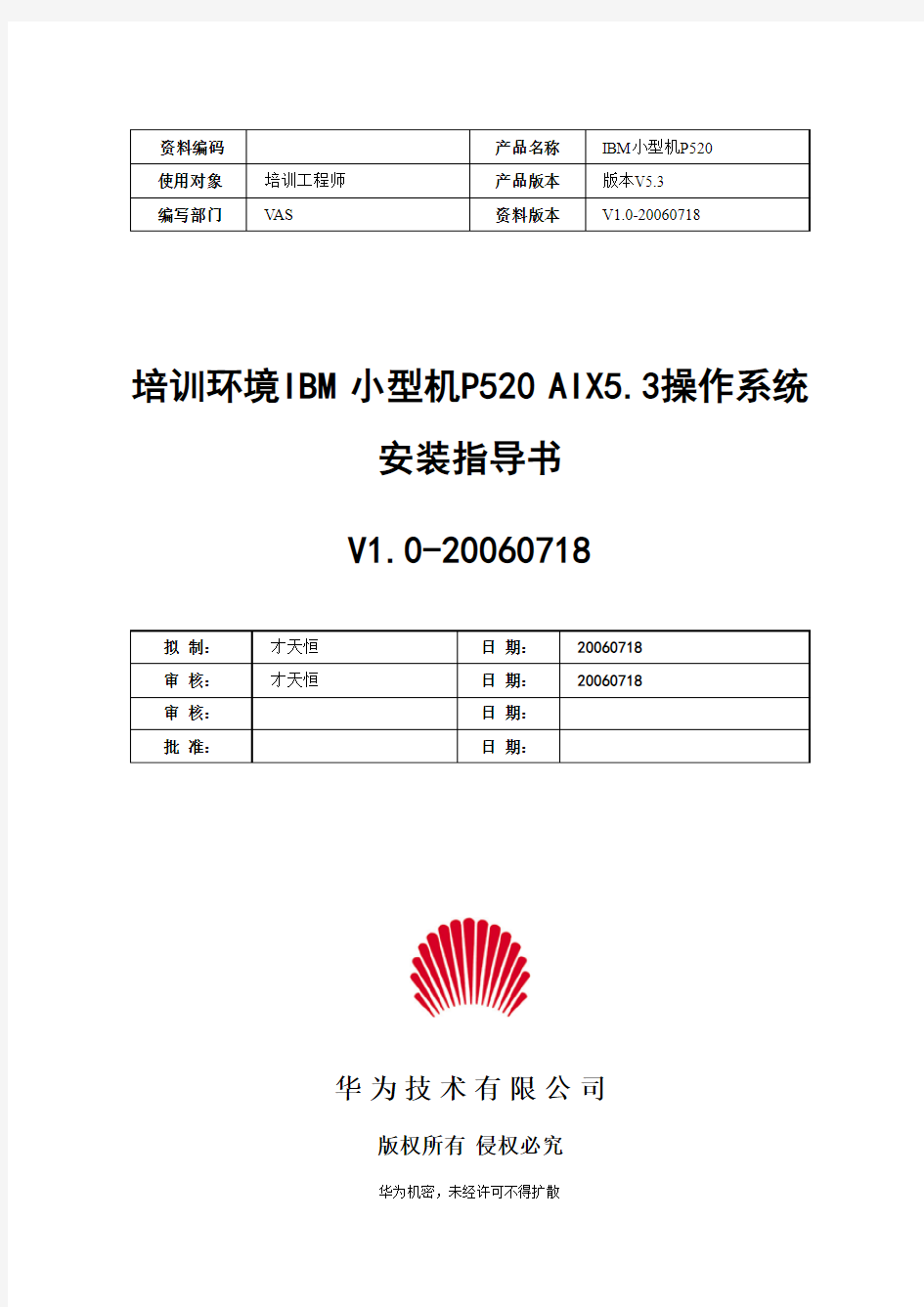
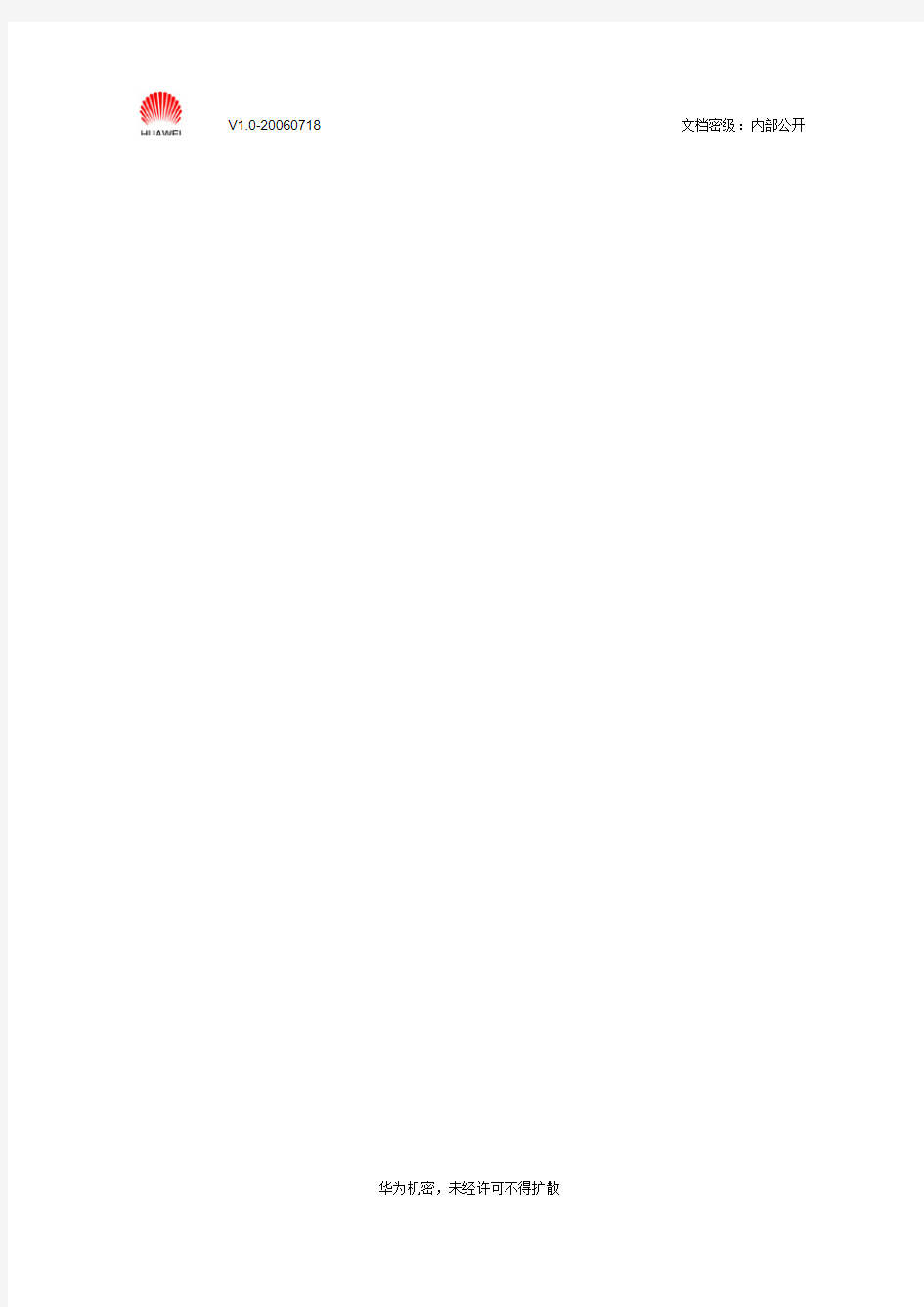
培训环境IBM 小型机P520 AIX5.3操作系统
安装指导书
V1.0-20060718
华为技术有限公司
版权所有侵权必究
目录
第1章软件相关概念 (5)
1.1 基本介绍 (5)
1.2 重要概念介绍 (5)
1.2.1软件产品的命名格式: (5)
1.2.2 FILE_SET (5)
1.2.3 PACKAGE (5)
1.2.4 LPP (6)
1.2.5 ML (6)
1.2.6 RML (6)
1.2.7 PTF & APAR (7)
第2章软件安装和配置 (8)
2.1 软件安装前提 (8)
2.2 操作系统软件安装过程 (8)
2.2.1 安装基本操作系统包(BOS) (8)
2.2.2 系统自动重启,并自动运行配置助手 (21)
2.2.3 补充安装需要的包 pakage (28)
2.2.4 安装 RML(ML) 推荐维护包 (维护包) (33)
2.2.5 安装必要的APAR 以及 PTF(instfix –I ,smitty update_all) (39)
2.2.6 系统备份mksysb –i /dev/rmt0 (39)
2.2.7 重启系统 (39)
2.3 安装HACMP 机群软件 (39)
2.3.1 安装HACMP软件(smitty installp) (39)
2.3.2 安装HACMP软件补丁包(smitty installp) (40)
2.3.3 安装成功后再次系统备份mksysb –i /dev/rmt0 (40)
2.3.4 重启系统 (40)
2.4 AIX操作系统配置 (41)
安装完成后,需要完成后续配置工作: (41)
本部分内容仅供参考,具体实施请参考各产品的安装手册 (41)
2.4.1 修改主机名 (41)
2.4.2 修改时间 (41)
2.4.3 检查网卡及设置 IP地址 (41)
2.4.4 如何做根盘镜象: (41)
2.4.5 如何将操作系统内核改为64Bit (42)
2.4.6 如何清除小型机上由于告警造成的黄灯 (42)
2.4.7 如何修改系统参数 (42)
设置用户license数 (42)
2.4.8 如何使64位应用环境生效 (43)
2.4.9 如何修改每个用户使用的最大进程数和IO参数 (43)
2.4.10 如何修改异步IO参数 (44)
2.4.11 如何修改/etc/security/limits文件 (45)
2.4.12 如何设置本地磁盘空间 (46)
2.4.13 如何设置PAGINGSPACE (47)
2.4.14 如何设置系统提示符带主机名及路径 (47)
2.4.15 如何CDE配置环境 (47)
第3章常用命令 (47)
第4章常用网址 (48)
关键词:
AIX 安装指导书
摘要:
缩略语清单:
参考资料清单:
《AIX 5L 系统管理技术》电子工业出版社
IBM 小型机操作系统安装指导书
第1章软件相关概念
1.1 基本介绍
AIX 操作系统系统是 IBM 公司专为 IBM pSeries 和 RS6000服务器开
发的unix操作系统。基于BSD UNIX 4.3 和 AT&T System V 为基础开
发。我公司主要应用的版本有:AIX4.3/AIX5.1/AIX5.2/AIX5.3
HACMP 是运行在AIX上的集群软件,我公司主要应用的版本有:
HACMP4.4/HACMP4.5/HACMP5.1/HACMP5.2
1.2 重要概念介绍
1.2.1 软件产品的命名格式:
LPP.Package.FileSet.Suffix
1.2.2 FILE_SET
文件集(file_set)是AIX操作系统最小的、可安装的、能够实现特定功
能的基本单元。文件集中包含了一组逻辑相关的文件。例如:
https://www.doczj.com/doc/a37316521.html,.nfs.client就是由实现nfs客户机上全部功能的许多文件组成。每
个文件集可以被独立地安装的和更新。
1.2.3 PACKAGE
软件包 ( pakage ) 是由一组具有共同功能的文件集组成的一个可单独安
装的集合。以BFF格式(Backup File Format, Backup 文件格式,由
backup 命令创建的包)存在。也就是说一个Package包含一组可以单独
安装的文件集,这组文件集为软件产品提供一组相关的功能,例
如:https://www.doczj.com/doc/a37316521.html,。
1.2.4 LPP
得到许可的软件产品(LPP)是由一个或者多个package 构成的一个完
整的LPP。一个LPP是一个完成的软件产品,这个软件产品包含与这个
LPP相关的所有pakage,例如BOS就是一个LPP.
1.2.5 ML
维护包(简称ML) 由从AIX 4.3 的base level文件集更新后的一系列文件
集组成。
维护包(ML)的命名规则是4位的VRMF.
V-version
R-release
M-modification
F-fix
使用 oslevel 命令察看系统的ML
如:
#oslevel
5.2.0.0
1.2.6 RML
推荐维护包(RML)命名规则是4位的VRMF,在加两位数字后缀:
V-version
R-release
M-modification
F-fix
使用oslevel –r 以及instfix –i |grep ML 察看系统的推荐维护包
如:
#oslevel –r
5200-04
#instfix –i|grep ML
All filesets for 5.2.0.0_AIX_ML were found.
All filesets for 5200-01_AIX_ML were found.
All filesets for 5200-02_AIX_ML were found.
All filesets for 5200-03_AIX_ML were found.
Not all filesets for 5200-05_AIX_ML were found.
Not all filesets for 5200-06_AIX_ML were found.
1.2.7 PTF & APAR
文件集更新包File_set update(PTF),增强已经安装的file_set 的功能,
或修正其bug。一个PTF由一个或多个FILE_SET 组成。安装方法与安
装文件集相同。
授权的软件分析报告(APAR Authorized Program Analysis Report),
APAR是一个针对系统中少见问题的紧急修订包。也称作E_FIX.对APAR
反复测试后,最终生成PTF.。
PTF 号以字母”U”开头,APAR 号以字母“IY”开头
第2章软件安装和配置
2.1 软件安装前提
确定AIX操作系统光盘的版本是否是该业务产品所需的版本,AIX版本现在有AIX 4.3.3、AIX 5.1、AIX 5.2、AIX 5.3, 应用系统需安装何种版本AIX请参考
该业务产品的用户手册。
本手册以AIX5.3为基础编写,其中涉及到的各种知识点可以供不同版本的AIX操作系统使用。
需要准备:
1、操作系统安装盘
2、操作系统补丁集安装盘
3、业务运行要求的特殊补丁(参见各业务手册的要求)
4、业务手册中有关操作系统配置部分的资料内容
2.2 操作系统软件安装过程
2.2.1 安装基本操作系统包(BOS)
①插入AIX操作系统第一张光盘到光驱中
②如果是重新安装,则以root用户登录到系统中,执行shutdown –F命令
③如果系统无法通过命令宕机时,就直接按住系统的开关,直至关机
④等待LED板上出现OK符号,表示该系统硬件检测通过
⑤按面板上的白色电源开关,启动机器
注:
当小型机操作面板的液晶屏上已经出现OK符号,可以跳过②-③
如果机器加电启动过程中,LED板上出现错误代码,启动过程停止,请查看相应机型的service guide手册,查找该错误代码的具体解释。
如果属于硬件故障问题,请致电公司800热线。
⑥选择光驱启动
系统通过硬件检测后,大约2-3分钟后,系统会发出嘟嘟响进行提示,并且图形终端显示屏上出现白色屏幕,屏幕底部显示 memory keyboard…等字样,此时迅速按5键(或F5),让系统根据默认的引导顺序从光驱启动。
注:
如果按F5或 5键系统没有从光驱启动,请查阅该机型的随机手册,
或者按1 or F1键,进入SMS,对启动设备做相应设置。
目前公司发货的P630/P650/P670…均按5 启动 default bootlist,
H80以前的部分老机型需要按F5。
⑦选择安装所用的Console,以及语言
系统从光驱启动后,根据提示按F1键并回车,选择安装所用的Console
*********P lease define the System Console . **********
……….Type F1 and press Enter to use this terminal as the system console
进入选择安装语种菜单,此时请选择合适的语言,本例中选择英语,选择1后按回车键
“ 1 Type 1 and press Enter to have English during install.”
⑧更改默认安装设置
系统进入下面所示的界面:
选择2,change/show Installation Setting and Install,改变安装设置
选择1
选择1,新的完全覆盖安装
出现如下图示:
选择2,将Hdisk1前面的>>>去掉,如下图所示,这表示系统只会安装在hdisk0上。(输入2 回车)
设置完后回车
如果需要安装64位内核以及jfs2文件系统支持,可以按照如下方法操作,否则直接在此采单项选择0实施安装。
64位内核以及jfs2文件系统支持:
在此菜单项,选择3,进行高级选项,如下所示:
将64位核心与JFS2文件系统置为YES,操作如下: 选3+回车,如下所示:
选4+回车,如下所示:
输入8 回车
在出现如下图示时,选择回车
在出现安装选项总结时,选择回车。
输入1 回车
⑨安装开始
系统即开始安装,整个安装过程大概需要半小时。
安装过程在不停的安装BOS的基本文件集,如下所示:
系统安装基本结束时会显示某文件集没有安装,可以忽略,继续等待安装结束
系统安装一些附加软件:
初始化 dump设备
北京##########技术有限公司 系统培训手册 编号:SSD-TOP-GFLK 版本:1.0 变更记录:
1 系统简介 1.1 系统功能概述 描述系统建设背景,功能概况,用户收益。 1.2 系统建设目标 描述系统建设的长期目标和短期目标。1.3 系统技术特色 描述系统设计的技术特色。 1.4 应用特点 描述系统有别于其他同类应用系统的特点。
2 系统运行环境 2.1 系统运行硬件环境 描述系统运行的硬件设备要求,包括但不限于: 服务器配置:CPU、内存、硬盘、显示器以及相关外设要求。 客户端计算机:CPU、内存、硬盘、显示器以及相关外设要求,如音频、视频和硬件信号采集设备。 网络要求:包括局域网、Intranet、Internet和VPN网络,带宽、防火墙配置等。 2.2 系统运行软件环境 系统运行软件环境要求,包括服务器端软件与客户端软件要求。 服务器端:操作系统、应用中件件服务器软件、数据库环境、Web服务器软件、网络协议等。 客户端软件:操作系统、浏览器要求、网络协议要求等。 第三方软件要求:如:通信软件、杀毒软件、防火墙软件等要。 2.3 系统运行拓扑结构 系统运行拓扑结构以及网络布局要求。
3 应用准备 3.1 培训用应用系统准备 3.1.1 系统应用数据 描述系统正式安装时所需要准备的初始化数据填写标准和格式,以及填写内容和要求。 3.1.2 系统初始化 为培训准备必要的业务数据,如:人员、角色、专用业务数据等。 3.2 系统应用人员准备 描述在系统运行过程中各类系统应用人员的主要工作任务和工作职责,对不同角色的用户进行针对性培训。
易助ERP系统-界面操作培训教程 为了减少培训时间,通过文档说明方式帮助大家尽快了解和熟悉系统,特做此文档,希望能帮助大学更好的学习系统操作。 大。 教程目录:(可按cart键点击目录即可进入相应教程) 一、进入系统说明 二、共用模块说明 三、销管模块说明 四、采购模块说明 五、库存模块说明 注:本文件所列出的信息在实际操作系统时,在当前的操作界面按F1键即可自动显示出来。 教程内容: 一、进入系统说明 1、系统联机 1.1操作目的:系统联机就如服务器和客户短的一座桥梁,用来联接服务器和客户端。 1.2操作路径:当系统安装好后,系统会自动在桌面上生成此图标,双击此 图标即可进入连机界面。 1.3操作界面/界面说明: 1.3.1双击安装系统时自动在桌面上生成的“易助工作站连线向导”, 或打开在电脑桌面右下角选择“易助-工作站联机向导” 或在易助ERP安装目录下找到StartUpWizard.exe双击(如C:\Program Files\ TPA\ StartUpWizard.exe), 即可得出联机界面
以上位置一般默认即可,直接按"下一步" 按上述提示进行服务器信息的设定,设好点击"联机测试",如果出 现 测表示设定正确,然后再点击"下一步",否则需检查相关设定直至测试成功为止; 然后设置易助客户端更新位置,一定要改为 "\\服务器名\TPA "(TPA 为服务器共享出来的共用目录),这样当服务端有文件更新时,客户端可自动更新.
关闭此界面,联机设置完成,就可正常登录进入系统了。 备注: 1、此联机向导在系统安装好后,一般由系统管理员完成联机。 2、联机只是客户端在系统安装好后第一次使用时用到,以后直接登录系统即可,无需联机。 2、系统登录 2.1操作目的:让系统授权人员通过系统管理员分配的用户名和密码进入系统。 2.2操作路径:当系统安装好后,系统会在卓面自动生成此图标 ,双击此图标 即进入系统登录界面。 2.3操作界面:
附件: 网上核销系统企业培训工作流程 一、企业培训模式:由外汇局工作人员负责组织和实施,并委 托培训机构承办。 每批企业的培训时间:半天 企业培训场地要求:可集体上机操作,配备50至120台计算机,可播放DVD。 二、培训准备工作内容: (一)网上核销推广宣传,制定培训通知和培训须知,采用公告、电话通知、互联网宣传等方式进行宣传。 时间要求:培训前一个星期 负责人员:当地外汇局工作人员 (二)接受企业报名,安排培训时间、人数,并发培训通知。 时间要求:培训前一个星期 负责人员:当地外汇局工作人员1-2人 (三)准备培训环境和培训数据,包括2台PC服务器,并按技术要求安装系统和拷贝培训数据。(使用互联网培训方式的不需准备) 时间要求:培训前四天 负责人员:需配备两名以上技术人员
(四)培训场地准备 1、课室要求:安排可集中上机操作的电脑课室,并可集中播放DVD。 2、培训环境要求:培训机器配备windows2000或windowsXP 操作系统,IE浏览器版本为 5.5以上;网络IP地址设置为192.168.1.X(空余50、10 3、10 4、105四个IP);网络开放7001、7002端口。 场地准备时间要求:培训前一个星期 负责人员:当地外汇局工作人员落实 (五)在培训场地现场安装培训环境及进行压力测试 1、培训环境安装有两种方法,一是外网登录省分局的网站进行联网操作,二是准备两台服务器自行安装培训环境。 2、压力测试要求所有机器同时进行数据下载,确认全部下载成功。 时间要求:培训前两天 负责人员:需配备两名以上技术人员及两名以上业务人员(六)将企业端系统安装程序、数字证书文件拷贝至培训场地用于上机操作的计算机上 时间要求:培训前一天 负责人员:根据培训场地的大小配备技术及业务人员 (七)在培训场地计算机上贴标签,为企业提供上机操作所需的模拟数据。
易助系统-界面操作培训教程 为了减少培训时间,通过文档说明方式帮助大家尽快了解和熟悉系统,特做此文档,希望能帮助大学更好的学习系统操作。 大。 教程目录:(可按键点击目录即可进入相应教程) 一、进入系统说明 二、共用模块说明 三、销管模块说明 四、采购模块说明 五、库存模块说明 注:本文件所列出的信息在实际操作系统时,在当前的操作界面按F1键即可自动显示出来。 教程内容: 一、进入系统说明 1、系统联机 1.1操作目的:系统联机就如服务器和客户短的一座桥梁,用来联接服务器和客户端。 1.2操作路径:当系统安装好后,系统会自动在桌面上生成此图标,双击此 图标即可进入连机界面。 1.3操作界面/界面说明: 1.3.1双击安装系统时自动在桌面上生成的“易助工作站连线向导”, 或打开在电脑桌面右下角选择“易助-工作站联机向导” 或在易助安装目录下找到双击(如C:\ \ \), 即可得出联机界面
以上位置一般默认即可,直接按"下一步" 按上述提示进行服务器信息的设定,设好点击"联机测试",如果出 现 测表示设定正确,然后再点击"下一步",否则需检查相关设定直至测试成功为止; 然后设置易助客户端更新位置,一定要改为 "\\服务器名\"(为服务器共享出来的共用目录),这样当服务端有文件更新时,客户端可自动更新. 注:填写服务名称或IP地址(如:192.168.0.1) 注:指SQL的密码,如果安装时没有设定密码则清空即可.
关闭此界面,联机设置完成,就可正常登录进入系统了。 备注: 1、此联机向导在系统安装好后,一般由系统管理员完成联机。 2、联机只是客户端在系统安装好后第一次使用时用到,以后直接登录系统即可,无需联机。 2、系统登录 2.1操作目的:让系统授权人员通过系统管理员分配的用户名和密码进入系统。 2.2操作路径:当系统安装好后,系统会在卓面自动生成此图标,双击此图标 即进入系统登录界面。 2.3操作界面: 分别录入公司、用户和口令后,点开启后就可正式进入系统了。系统主 此处用来选择要进入系统的帐套名, 在此处录入系统管 此处录入系统管理员分配给的口令
Windows 7操作系统及应用培训讲稿 一、系统简介 1.Windows 7介绍 Windows 7是由微软公司开发,具有革命性变化的操作系统。该系统旨在让人们的日常电脑操作更加简单和快捷,为人们提供高效易行的工作环境。 2.Windows 7特点 更易用 Windows 7做了许多方便用户的设计,如快速最大化,窗口半屏显示,跳转列表,系统故障快速修复等,这些新功能令Windows 7成为最易用的Windows。 更快速 Windows 7大幅缩减了Windows 的启动时间,据实测,在2008年的中低端配置下运行,系统加载时间一般不超过20秒。 更简单 Windows 7将会让搜索和使用信息更加简单,包括本地、网络和互联网搜索功能,直观的用户体验将更加高级,还会整合自动化应用程序提交和交叉程序数据透明性。 更安全 Windows 7包括改进了的安全和功能合法性,可以把数据保护和管理扩展到外围设备。还改进了基于角色的计算方案和用户账户管理,在数据保护和坚固协作的固有冲突之间搭建沟通桥梁。 3.Windows7版本介绍 Windows7零售盒装产品包括:家庭普通版、家庭高级版、专业版和旗舰版四个版本。 家庭普通版—使您的日常操作变得更快、更简单。使用Windows 7家庭普通版,您可以更快、更方便地访问使用最频繁的程序和文档。 家庭高级版—在您的电脑上享有最佳的娱乐体验。使用Windows 7家庭高级版,可以轻松地欣赏和共享您喜爱的电视节目、照片、视频和音乐。 专业版—提供办公和家用所需的一切功能。 Windows 7专业版具备您需要的各种商务功能,并拥有家庭高级版卓越的媒体和娱乐功能。 旗舰版—集各版本功能之大全。 Windows 7旗舰版具备Windows 7家庭高级版的所有娱乐功能和专业版的所有商务功能,同时增加了安全功能以及在多语言环境下工作的灵活性。 在Windows 7的各个版本中,家庭普通版支持的功能最少,旗舰版支持的功能最多。详细情况可以在Windows 7官方网站查询。 https://www.doczj.com/doc/a37316521.html,/zh-CN/Windows7/products/compare?T1=tab01 4.Windows 7系统需求 微软为了让更多的用户购买使用Windows 7,降低了Windows 7的系统配置,使得在2005年以后的配置就能够较流畅的运行Windows 7。